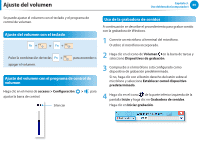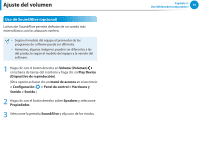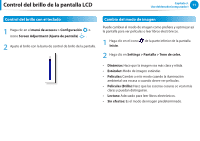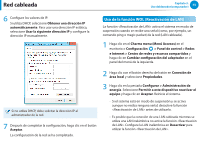Samsung NP915S3GI User Manual Windows8.1 Ver.1.1 (Spanish) - Page 72
Control del brillo de la pantalla LCD, Control del brillo con el teclado, Cambio del modo de imagen
 |
View all Samsung NP915S3GI manuals
Add to My Manuals
Save this manual to your list of manuals |
Page 72 highlights
Ŗᮁ Control del brillo de la pantalla LCD ᯲ Control del brillo con el teclado ᰆ⊹ 1 Haga clic en el menú de accesos > Configuración > ᖅᱶ icono Screen Adjustment (Ajuste de pantalla) . 2 Ajuste el brillo con la barra de control de brillo de la pantalla. ⦽ Capítulo 3. Uso deldenador(computador) 71 Cambio del modo de imagen Puede cambiar el modo de imagen como prefiera y optimizar así la pantalla para ver películas o leer libros electrónicos. 1 Haga clic en el icono de la parte inferior de la pantalla Inicio. 2 Haga clic en Settings > Pantalla > Tono de color. •• Dinámico: Hace que la imagen sea más clara y nítida. •• Estándar: Modo de imagen estándar. •• Películas: Cambie a este modo cuando la iluminación ambiental sea escasa o cuando desee ver películas. •• Películas (Brillo): Hace que las escenas oscuras se vean más claras y puedan distinguirse. •• Lectura: Adecuado para leer libros electrónicos. •• Sin efectos: Es el modo de imagen predeterminado.